Πώς να βελτιστοποιήσετε και να αποθηκεύσετε χώρο στο Mac σας
Έχετε κάνει το μεταβείτε σε ένα SSD στο Mac σας. Αυτή η ταχύτητα έρχεται σε μια τιμή: το διάστημα. Δεν θέλετε να διαγράψετε αρχεία, αλλά δεν μπορείτε να διατηρήσετε όλα τα αρχεία σας στο Mac σας. Η Σιέρα έχει μερικά ενσωματωμένα εργαλεία για να βοηθήσει σε αυτό, αλλά αυτό δεν είναι πάντα αρκετό. Λόγω ενός μικρού προγραμματισμού και κάποιων συμβιβασμών, μπορείτε να το λειτουργήσετε χωρίς να χάσετε πάρα πολλά δεδομένα.

Φωτογραφία από torbakhopper
Τι παίρνει χώρο στο Mac σας;
Αυτή είναι η πρώτη σας ερώτηση. Ίσως είναι μερικά τεράστια αρχεία. Παράλειψη της Apple Σχετικά με αυτό το Mac αποθήκευσης. Δεν σας δίνει αρκετά στοιχεία για να ενεργήσετε. Ο σκοπός του είναι να σας δώσει μια βασική ιδέα για το πόσο διάστημα έχετε αφήσει.
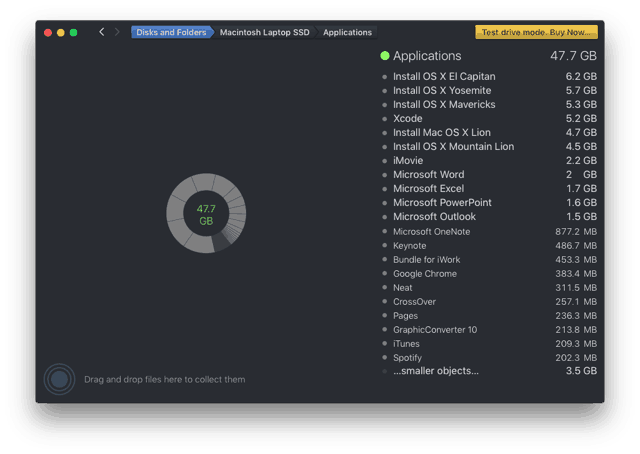
Η υπηρεσία μου για να αναλύσω τα διαστημικά ζητήματα είναι Daisy Disk. Αυτό το πρόγραμμα είναι nagware. Είναι δωρεάν για τις πρώτες χρήσεις. Μετά τη δοκιμή, έχει μια χρονική καθυστέρηση που σας ενθαρρύνει να το αγοράσετε. Εάν συνεχίζετε να αντιμετωπίζετε ζητήματα διαστήματος, αξίζει την επένδυση.
Το Daisy Disk τοποθετεί τα μεγαλύτερα αρχεία στην κορυφή της λίστας. Κάνοντας κλικ στις κατηγορίες, τρυπώντας τα συγκεκριμένα αρχεία. Μερικοί από τους μεγάλους διαστημικούς χοίρους είναι προφανείς.
Δημιουργία αντιγράφων ασφαλείας πριν τη συνέχιση
Τα επόμενα βήματα είναι καταστροφικά, οπότε θα πρέπει να βεβαιωθείτε ότι είστε το αντίγραφο ασφαλείας είναι ενημερωμένο και λειτουργεί. Ακόμη και μετά τη δοκιμή, θα μεταφέρω αυτά τα αρχεία σε έναν εξωτερικό σκληρό δίσκο για επιπλέον ξεκούραση. Οι μηχανικοί εξωτερικοί σκληροί δίσκοι είναι φθηνοί ενώ ορισμένα αρχεία είναι ανεκτίμητα.
Τι μπορείτε να διαγράψετε στο Mac σας;
Εγκαταστάτες Mac
Στο παράδειγμά μου, τα μεγάλα αρχεία είναι το λειτουργικό σύστημαεγκαταστάτες. Δεν χρειάζομαι πάλι, γι 'αυτό είναι ένας προφανής υποψήφιος για να απαλλαγείτε. Μετά τη μεταφορά τους σε μια εξωτερική μονάδα δίσκου, μπορώ να τα διαγράψω και να πάρω αυτόν τον χώρο πίσω. Αν χρειάζομαι και πάλι, μπορώ πάντα να το κατεβάσετε από την Apple. Σε περίπτωση που η Apple την τραβήξει από το κατάστημα, έχω ένα αντίγραφο στην εφεδρική μονάδα δίσκου μου.
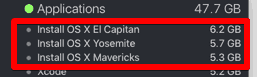
Οποιοσδήποτε εγκαταστάτης, όχι μόνο οι OS, είναι καλόςυποψηφίους για απομάκρυνση. Αν χρειαστεί να επανεγκαταστήσετε το πρόγραμμα, το παλιό σας πρόγραμμα εγκατάστασης πιθανότατα θα είναι ξεπερασμένο ούτως ή άλλως. Στη σπάνια περίπτωση, χρειάζεστε μια παλιά έκδοση, την έχετε στο εξωτερικό. Θυμηθείτε, σας το είπαμε γι 'αυτό;
Αχρησιμοποίητα προγράμματα Mac
Στο προηγούμενο παράδειγμα, μετά τους εγκαταστάτεςήταν Xcode και iMovie. Το Xcode είναι για προγραμματισμό και το χρησιμοποίησα για να τραβήξω screenshot από ένα AppleTV. Αυτή είναι η μόνη φορά που το χρησιμοποίησα. Δεν έχω χρησιμοποιήσει ποτέ iMovie, έτσι είναι έξω από εκεί. Και τα δύο προγράμματα διατίθενται από το App Store της Apple για να μπορέσω να τα κατεβάσω ξανά. Το Onenote είναι και εκεί έξω. Παίζω για την ομάδα Evernote, οπότε έχει φύγει. Μπορώ πάντα να το επανεγκαταστήσω αν έχω μια αλλαγή της καρδιάς.
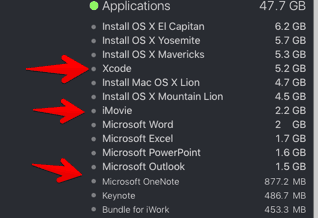
iOS Backup
Το iTunes θυμάται ευγενικά όλα σας τα αντίγραφα ασφαλείας της συσκευής iOS. Σας ευχαριστώ, η Apple. Όταν αντικαθιστάτε τη συσκευή σας, εξακολουθεί να θυμάται το παλιό αντίγραφο ασφαλείας. Στο iTunes, μεταβείτε στις Προτιμήσεις και έπειτα στις Συσκευές. Εκεί θα δείτε κάθε συσκευή που έχετε δημιουργήσει. Αν έχετε αντικαταστήσει τη συσκευή, προχωρήστε και διαγράψτε το παλιό αντίγραφο ασφαλείας. Θα τολμούσα ακόμη να το πω αυτό χωρίς να μετακινήσετε το αντίγραφο ασφαλείας σε εξωτερικό, αλλά να το παίξετε ασφαλές και να το κάνετε αυτό. Κάντε δεξί κλικ στο αντίγραφο ασφαλείας και επιλέξτε Εμφάνιση στο Finder. Στη συνέχεια, πάρτε αυτόν το φάκελο και μετακινήστε τον στην εξωτερική μονάδα δίσκου.
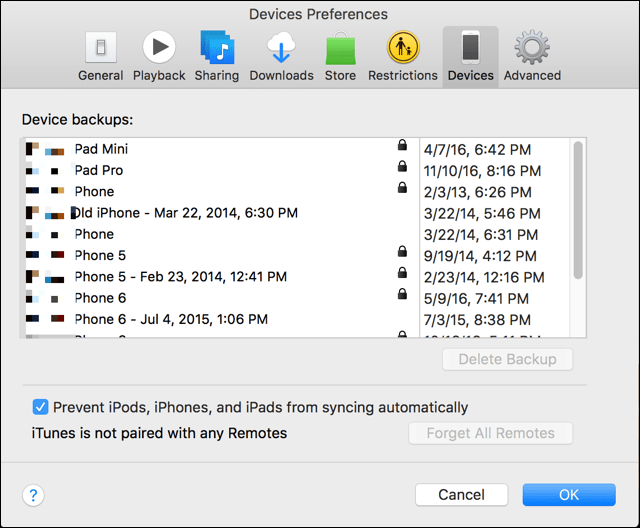
Εάν εξακολουθείτε να χρησιμοποιείτε τη συσκευή και χρησιμοποιείτε το iCloud για να δημιουργήσετε αντίγραφα ασφαλείας, μπορείτε να εξοικονομήσετε επιπλέον χώρο διαγράφοντας το τοπικό αντίγραφο ασφαλείας. Αυτό το αντίγραφο ασφαλείας στον υπολογιστή σας πιθανόν να είναι ξεπερασμένο ούτως ή άλλως.
Podcasts
Όταν ο Mac μου άρχισε να διαμαρτύρεται για την έλλειψη χώρου στο δίσκο, οι podcasts ήταν ο ένοχος. Έχω εγγραφεί σε πολλούς, αλλά άκουσα μερικούς. Εκείνοι τα ακουστικά podcasts είχαν συλλέξει για χρόνια. Στη βιβλιοθήκη του iTunes, θα δείτε μια λίστα με τα podcasts που έχετε εγγραφεί. Αν έχετε εγκαταλείψει εντελώς την ακρόαση ενός podcast, κάντε δεξί κλικ σε αυτό και επιλέξτε Διαγραφή από τη Βιβλιοθήκη και έφυγε. Θα σβήσω ακόμη και το αντίγραφο ασφαλείας πριν διαγράψετε την προειδοποίηση εδώ. Να, ίσως ακόμα μια καλή ιδέα να την υποστηρίξουμε. Τα podcasts εξαφανίζονται μερικές φορές.
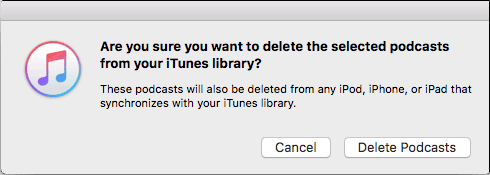
Άλλο περιεχόμενο iTunes
Ενώ είστε εκεί, ελέγξτε για να δείτε αν έχετεορισμένες ταινίες ή τηλεοπτικές εκπομπές καταλαμβάνουν χώρο. Μπορείτε πάντα να τους κατεβάσετε ξανά. Πιθανότατα, τα παρακολουθήσατε και ξέχασα να τα διαγράψετε. Και πάλι, δημιουργήστε αντίγραφα ασφαλείας για να το παίξετε ασφαλές. Πηγαίνετε μέσα από κάθε κατηγορία iTunes και αναζητήστε τα στοιχεία που θέλετε να διαγράψετε.
Ηλεκτρονικό ταχυδρομείο και συνημμένα
Τα μηνύματα ηλεκτρονικού ταχυδρομείου είναι ως επί το πλείστον κείμενο και δεν καταλαμβάνουν πάρα πολύχώρος. Τα συνημμένα είναι αυτά που σε σκοτώνουν. Αν το συνημμένο ήταν σημαντικό, κατά πάσα πιθανότητα το μεταφέρθηκα στα Έγγραφα ή σε άλλο φάκελο. Είναι πιο εύκολο να το βρεις τελικά.
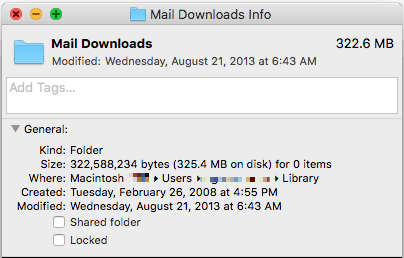
Εάν χρησιμοποιείτε το πρόγραμμα αλληλογραφίας της Apple, αυτά τα συνημμένα βρίσκονται στο Λήψη αρχείων ντοσιέ. Για να βρείτε αυτόν το φάκελο, πληκτρολογήστε το όνομα στο Spotlight. Εάν μετακινήσετε το συνημμένο από την κύρια μονάδα δίσκου, δεν θα είναι διαθέσιμη όταν ανοίγετε το μήνυμα ηλεκτρονικού ταχυδρομείου. Θα γνωρίζετε, ωστόσο, το όνομα, έτσι ώστε να μπορείτε πάντα να το αναζητήσετε στην εξωτερική σας μονάδα δίσκου. Αντί να μεταφέρετε όλα αυτά τα πράγματα από το Mac σας, θα πρότεινα να μεταφέρετε μόνο τα μεγάλα αρχεία.
Πώς να βελτιστοποιήσετε τον χώρο σας
Μόλις καταλάβετε τι παίρνει χώροκαι κόβουμε το λίπος, που μπορεί να μην είναι αρκετό. Τώρα είναι η ώρα να πάρετε λίγο δημιουργικό για την εξοικονόμηση χώρου. Θα πρέπει να κάνετε συμβιβασμούς, αλλά είναι πολύ μικρόι.
Μετακίνηση του iTunes σε έναν εξωτερικό δίσκο (ή απλά να τον διαγράψετε)
Με τόσες πολλές υπηρεσίες streaming εκεί, εγώσπάνια ακούω τη βιβλιοθήκη iTunes μου. Δεν το είχα δει ούτε και χρόνια - γράφοντας αυτό το άρθρο, με έφερε πίσω στην πτυχή. Υπολογίζω ότι ίσως έχουν περάσει τρία χρόνια από τότε που άκουσα την τοπική μου βιβλιοθήκη iTunes.
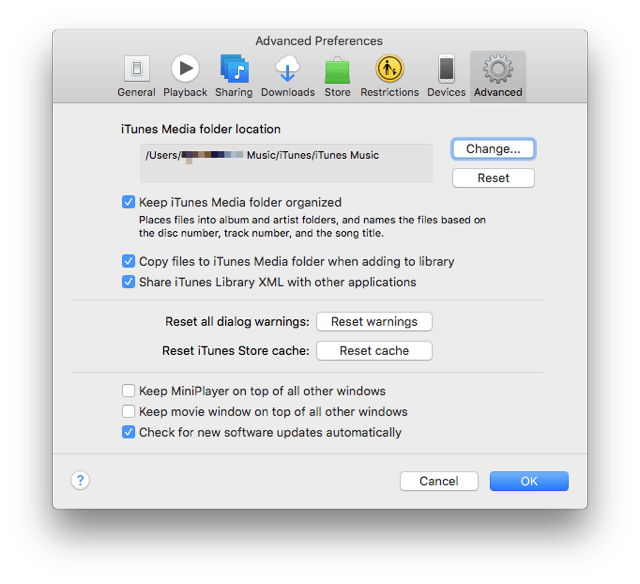
Για να εξοικονομήσετε χώρο, μπορείτε να μαζέψετε μετακινήστε ολόκληρη τη βιβλιοθήκη του iTunes σε εξωτερική μονάδα δίσκου. Απλά σύρετε το φάκελο iTunes στη μουσική βιβλιοθήκη σας σε μια εξωτερική μονάδα δίσκου. Αν σκοπεύετε να χρησιμοποιήσετε ξανά το iTunes, μπορείτε να πείτε στο iTunes πού θα βρεθεί η βιβλιοθήκη Προτιμήσεις και μετά Προχωρημένος και στη συνέχεια κάντε κλικ στο κουμπί Η τοποθεσία του φακέλου iTunes Media και τοποθετήστε το στη νέα θέση. Αντί για μια εξωτερική μονάδα δίσκου USB, μετακόμισα στο δικό μου εξωτερικό σκληρό δίσκο που συνδέεται με το Airport Extreme μου. Όταν τελειώσετε, μπορείτε να διαγράψετε τον αρχικό κατάλογο. Νομίζω ότι η βιβλιοθήκη του iTunes θα μείνει ανέπαφη σε εκείνο το Airport Extreme μέχρι την επόμενη φορά που θα πρέπει να γράψω για το iTunes. Ωστόσο, το My Spotify και η Pandora θα χρησιμοποιήσουν πολύ τις κινητές μου συσκευές.
Περάστε το Πρόγραμμα αλληλογραφίας της Apple
Εάν το email σας είναι στον ιστό, πρέπει να είναιστον υπολογιστή σου? Σίγουρα, η Apple θα το συστήσει για εσάς, αλλά όλα αυτά τα μηνύματα ηλεκτρονικού ταχυδρομείου και τα συνημμένα καταλαμβάνουν χώρο. Αν χρησιμοποιείτε το Gmail, ίσως να είστε καλά στο διαδίκτυο. μου αρέσει Mailplane στο Mac. Μου δίνει μερικές από τις δυνατότητες ενός προγράμματος-πελάτη αλληλογραφίας επιτραπέζιου υπολογιστή, αλλά το μήνυμα παραμένει στο cloud.
Tweak Dropbox Not to Sync
Λατρεύω το Dropbox. Ποιος δεν το κάνει; Εάν έχετε συλλέξει επιπλέον χώρο μέσω προωθήσεων, όλα αυτά καταλαμβάνουν χώρο στο Mac σας από προεπιλογή. Πρέπει όλα να είναι εκεί; Μερικά άτομα έχουν μοιραστεί φακέλους μαζί μου και αυτοί συγχρονίζονται με το Mac μου. Δεν χρειάζεται. Κρατάω πολλά πράγματα στο Dropbox, αλλά πολλά από αυτά κατεβάζω κατ 'απαίτηση. Εδώ είναι Επιλεκτικός συγχρονισμός Έρχεται σε.
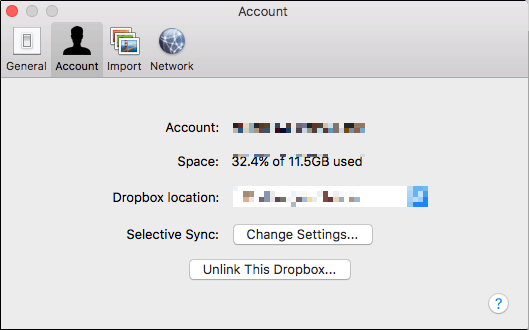
Στο πρόγραμμα Dropbox, μεταβείτε στο λογαριασμός και μετά Επιλεκτικός συγχρονισμός: Αλλαγή ρυθμίσεων…. Από εκεί, επιλέξτε τους φακέλους που δεν χρειάζεστε όλη την ώρα στο Mac σας. Εάν δεν χρειάζεστε όλα τα αρχεία, μπορείτε να δημιουργήσετε έναν φάκελο που ονομάζεται Μόνο στο Cloud και βάλτε τα αρχεία που δεν θέλετε να συγχρονίσετε εκεί. Στη συνέχεια, διαμορφώστε Επιλεκτικός συγχρονισμός να μην συγχρονίζονται αυτά με το Mac σας
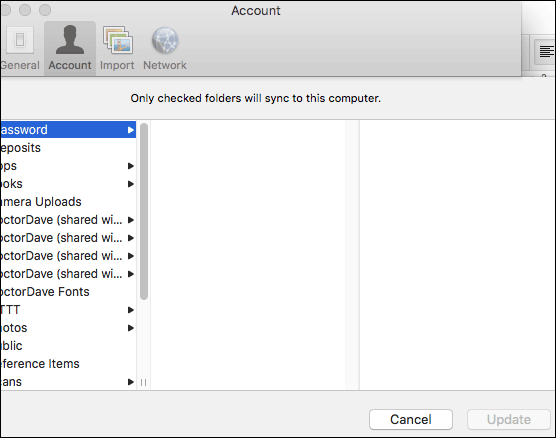
Η ίδια στρατηγική λειτουργεί με άλλες υπηρεσίες όπως το SugarSync ή το OneDrive.
Υπηρεσίες που βασίζονται σε σύννεφο
Λατρεύω επίσης το Evernote (και πάλι συγγνώμη / όχι συγγνώμη Μια σημείωση). Αν εξαντλήσω το χώρο, μπορώ να το πετάξω έξω από το σύστημά μου. Μπορώ πάντα να την εγκαταστήσω και να κατεβάσω ξανά τη βάση δεδομένων. Μου αρέσει να μοιράζομαι πράγματα απευθείας σε αυτό, αλλά μου αρέσει να έχω περισσότερο χώρο στο Mac μου.
Οποιαδήποτε υπηρεσία διαθέτει τόσο cloud καιΗ διαμόρφωση με βάση την επιφάνεια εργασίας θα μπορούσε να διαμορφωθεί για να παραμείνει στο cloud. Εάν το λογισμικό βασίζεται σε συνδρομές, όπως το Creative Cloud ή το Office 365, μπορώ να καταργήσω στοιχεία που δεν χρησιμοποιώ. Προτιμώ το Keynote από το Powerpoint, οπότε είμαι πολύ σίγουρος για τη διαγραφή του Powerpoint. Μπορώ να το κατεβάσω ξανά ή απλώς να το χρησιμοποιήσω μέσω του διαδικτύου. Αν είμαι πραγματικά απελπισμένος, θα μπορούσα να διαγράψω όλο το Office και το iWork και να τα χρησιμοποιήσω στον ιστό.
Μην κάνετε τίποτα από αυτό
Μετακινήστε τη βιβλιοθήκη φωτογραφιών σας
Παρακαλώ μην. Για ένα, το άνοιγμα μεγάλων αρχείων από μια εξωτερική μονάδα δίσκου είναι οδυνηρά αργό. Οι φωτογραφίες είναι μεγάλα αρχεία, επομένως το γρήγορο SSD σας κάνει τις φωτογραφίες σας να φαίνονται ακόμη πιο αργές σε μια εξωτερική μηχανική μονάδα δίσκου. Η μετάβαση από το iTunes είναι μια χαρά γιατί μπορείτε να ακούτε μουσική μόνο γρήγορα. Όλες αυτές οι μικρογραφίες στη βιβλιοθήκη φωτογραφιών σας χρειάζονται για πάντα για φόρτωση.
Για πολλούς ανθρώπους, το πιο πολύτιμο καιαναντικατάστατη κατοχή στο Mac τους είναι οι εικόνες. Τα εφεδρικά προγράμματα δεν δημιουργούν αυτόματα αντίγραφα ασφαλείας εξωτερικών δίσκων αυτόματα. Αυτό θέτει τις φωτογραφίες σας σε κίνδυνο, εκτός εάν διαμορφώσετε το αντίγραφο ασφαλείας και δεν βασίζεστε στις προεπιλογές. Εάν δεν διατηρείτε τη μονάδα δίσκου συνδεδεμένη όλη την ώρα, δεν δημιουργείτε αντίγραφα ασφαλείας.
Αδειάζοντας αυτόματα τον Κάδο απορριμμάτων
Τι? Τι θα μπορούσε να πάει στραβά; Είναι στα σκουπίδια. Εάν έχετε πετάξει κατά λάθος κάτι πολύτιμο στον υπολογιστή σας ή στο σπίτι σας, θα το καταλάβατε. Μια τυχαία κίνηση του δακτύλου ή τεχνική δυσλειτουργία θα μπορούσε να βάλει κάτι πολύτιμο στα σκουπίδια. Η εκκένωση των σκουπιδιών είναι μια χαρά, αλλά δείτε πρώτα τι υπάρχει εκεί. Κάθε πρόγραμμα που το κάνει αυτό χωρίς να κάνετε έλεγχο σας κάνει κακό.
Κατεβάστε ένα πρόγραμμα καθαρισμού
Πολλά από αυτά είναι ύποπτα. Είναι είτε κακόβουλο λογισμικό ή να σας κάνει να πιστεύετε ότι ο Mac σας χρειάζεται μεγάλη βοήθεια. Ορισμένα προγράμματα είναι και τα δύο. Το πρόγραμμα μπορεί να είναι δωρεάν και στη συνέχεια να σας ξεγελάσει να αγοράσετε την πλήρη έκδοση. Γνωρίζετε τον υπολογιστή σας και τα δεδομένα σας καλύτερα από οποιονδήποτε. Γι 'αυτό πρέπει να λάβετε την απόφαση τι πρέπει να καταργήσετε - όχι έναν αλγόριθμο. Τα νόμιμα προγράμματα που έχω δοκιμάσει να καταργήσουν μικροσκοπικά αρχεία που συχνά δημιουργούνται ξανά: cache, cookie και temp αρχεία. Εάν ο Mac σας είναι τόσο περιορισμένος στο χώρο που αυτά τα αρχεία κάνουν τη διαφορά, θα συνεχίσετε να αντιμετωπίζετε προβλήματα. Τα περισσότερα προγράμματα θα αδειάσουν τον κάδο απορριμμάτων για εσάς, αλλά λάβετε υπόψη τις προηγούμενες προειδοποιήσεις σχετικά με την αυτόματη αφαίρεση απορριμμάτων.
Νικέλιο και μείωση του χώρου σας
Όπως αυτά τα μικροσκοπικά αρχεία αυτά τα προγράμματα καθαρισμούκαταργήστε, θα τρελαίνετε τη διαγραφή κάθε μικρού αρχείου από το σύστημά σας. Για παράδειγμα, η κατάργηση πραγμάτων όπως επιπλέον γραμματοσειρές και γλώσσες μπορεί να σας πάρει μερικά MB εδώ και εκεί. Ωστόσο, σπαταλάτε το χρόνο σας Το πολύ θα έχετε πιθανώς μια συναυλία. Κάθε λίγο, ένα πρόγραμμα αναμένει ότι αυτά τα αρχεία θα είναι παρόντα και θα βλάψουν. Στα προγράμματα δεν αρέσουν οι απροσδόκητοι ακρωτηριασμοί.
Εάν κάνετε τα άλλα πράγματα στο σύστημα, θα έχετε πολύ υψηλότερη απόδοση επένδυσης και δεν θα έχετε πιθανά προβλήματα στο μέλλον σας.









Αφήστε ένα σχόλιο